发布时间:2018-01-22 11: 16: 28
遇到文件误删或丢失的情况,一般都会以为这样文件就真的找不到回来了,其实不然,借助专业可靠的数据恢复软件,还是可以将文件找回来的。
最新版EasyRecovery 12已经隆重登场,给大家的数据恢复带来了新的体验,比如说增加了预览功能,在恢复文件时可以对扫描出来的文件进行预览,那么要如何打开预览功能呢?
1.首先打开EasyRecovery 12数据恢复软件。双击桌面上的快捷图标(如下图所示),就可以打开软件。
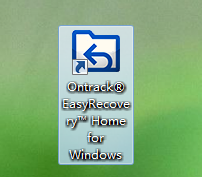
2.打开高级设置。在打开的软件主界面用鼠标单击左上角的高级设置按钮(如下图所示),这样就可以打开高级设置对话框。
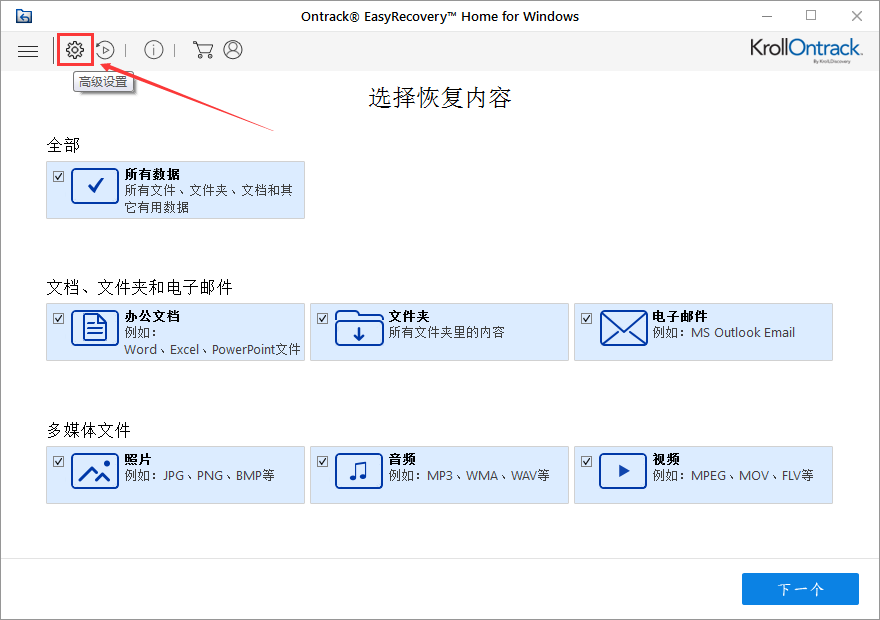
3.打开预览。在打开的高级设置对话框单击左边第一个预览按钮,勾选下面的打开预览,然后单击关闭,这样就打开了预览功能。
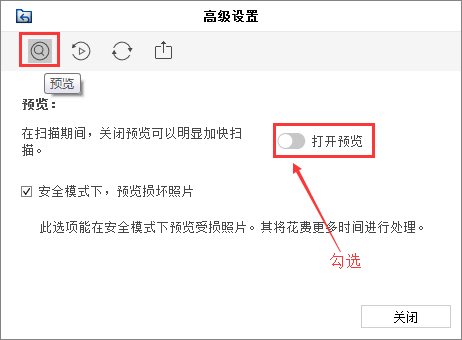
除了按照以上方法打开预览外,还可以在恢复位置下扫描文件时来打开预览,如下图所示,用鼠标单击右上角的打开预览,即可打开预览功能。
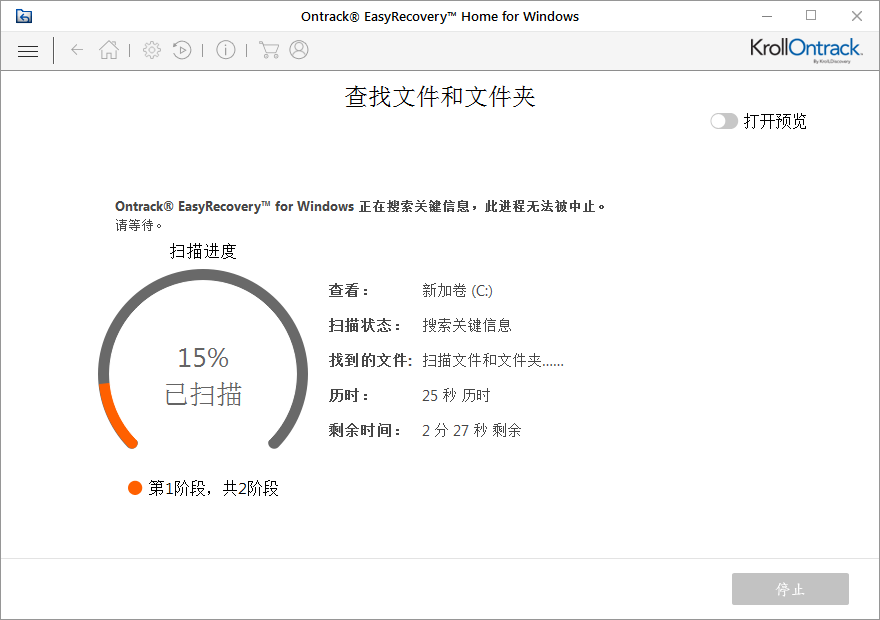
关于在EasyRecovery 12中打开预览功能的教程就介绍到这里了,相信大家已经学会了。打开该功能,可以对恢复位置下扫描出来的文件进行预览,包括了可以预览Word文档、照片、视频、音频等。另外,在新版本中还可以保存扫描信息,具体教程可参考:EasyRecovery 12如何保存扫描信息。
本文为原创,转载请注明原网址:http://www.easyrecoverychina.com/xinshourumen/dakai-yulan.html。
展开阅读全文
︾